起因:在之前我搭建了Debian11+xorg+i3这一轻量级桌面系统,随后又安装了fcitx+sousoupinyin输入法,又安装了Microsoft-dege浏览器,以及tignervnc+novnc+websockfy,形成了以noVNC方式登录的远程PC,可以直接在我们所购买的VPS上进行网页浏览、chatgpt使用,下载软件等操作。
但是,仅仅为了安装中文输入法,就多耗费了800M的空间,这对于仅有10G硬盘的服务器来说,还是比较浪费的。其次,启动fcitx等还要占用本就不够的内存,拖慢了运行速度!!!
因此,这里更换了一下思路,采用 Debian11+xorg+i3+xrdp来实现基本环境的搭建,利用XRDP能够直接共享剪切板内容,实现本地和远程桌面间的复制、粘贴的优势,省去了输入法占空间和运行内存的问题。
一、基本环境搭建
前提条件是 最小化安装了Debian11,并开启了ssh和root用户的登录权限
apt update
apt install xorg i3 xrdp
systemctl enable xrdp
注意: 1.Xrdp搭配vnc服务也可以实现远程桌面,但vnc服务并非必须,而是一个可选项。2.为保证系统安全,最好提前设定一个非root用户作为登录用户,这里假设用户名为 userA
X11vnc和tigervnc的安装和配置可以参考下文:Debian11.6配置noVNC做远程桌面服务_debian11 远程桌面_lggirls的博客-CSDN博客
二、 配置xrdp,更改端口,添加 TLS证书
2.1 生成用户userA的证书
## 注意,以userA用户登录系统进行操作
openssl req -x509 -newkey rsa:2048 -nodes -keyout /home/userA/key.pem -out /home/userA/cert.pem -days 36502.2 配置以用户userA账户通过xrdp登录远程桌面时自动启动 i3
touch /home/userA/.xinitrc
echo "exec i3" >> /home/userA/.xinitrc2.3 切换为root,配置xrdp
vim /etc/xrdp/xrdp.ini
# 将[Globals]字段下的 poart= 配置为你自己想要的端口
[Globals]
ini_version=1
fork=true
port=56789
# 将生成的证书配置到下列字段
; X.509 certificate and private key
; openssl req -x509 -newkey rsa:2048 -nodes -keyout key.pem -out cert.pem -days 365
; note this needs the user xrdp to be a member of the ssl-cert group, do with e.g.
;$ sudo adduser xrdp ssl-cert
certificate=/home/userA/cert.pem
key_file=/home/userA/key.pem 2.4 重启xrdp服务
systemctl restart xrdp三、用Windows11 自带的远程桌面工具连接xrdp服务器
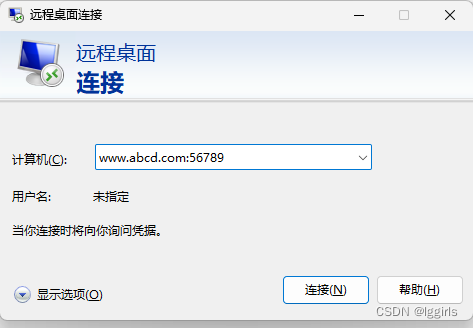
3.2 点击上图中的 " 显示选项(O) ",可以设置登录远程桌面所需要的分辨率

3.3 请在登录界面的Session选择 xorg方式
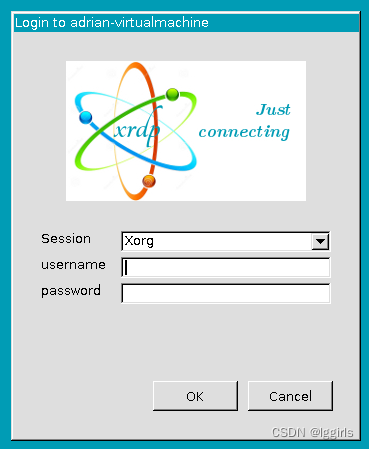
四、享受轻量级的远程PC所拥有的服务即可
推荐 使用aria2 下载所需内容,然后在本地以 scp、rsync等工具,将远程服务器上下载的软件、视频等,二次下载到本地。